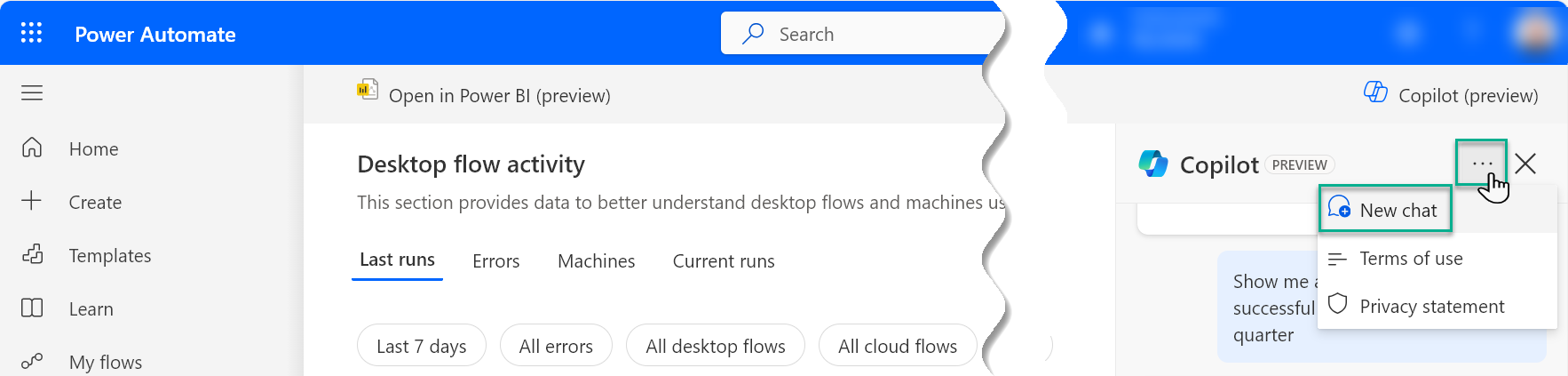Käytä avustajaa analysoimaan työpöytätyönkulkua (esiversio)
[Tämä artikkeli sisältää julkaisua edeltävää materiaalia ja voi muuttua.]
Automaatiosuorituskyvyn ymmärtäminen on avainasemassa toiminnan erinomaisuutta ja luotettavuutta koskevien tavoitteiden saavuttamisessa riippumatta automaatioalueen, tiimin tai roolin koosta organisaatiossa. Näiden tavoitteiden saavuttaminen edellyttää kehittyneitä ja dynaamisia seurantaominaisuuksia, jotka tarjoavat arvokkaita oivalluksia, jotka tuovat esiin menestysalueita ja tunnistavat mahdolliset pullonkaulat, trendit ja parannuskohteet. Yksityiskohtaisempien tietojen avulla voit tehdä tietoisia päätöksiä automaatioprosessien optimoimiseksi, mikä parantaa tehokkuutta.
Tärkeää
- Tämä on esiversiotoiminto.
- Esiversiotoimintoja ei ole tarkoitettu tuotantokäyttöön, ja niiden toiminnot voivat olla rajoitettuja. Nämä toiminnot ovat käytettävissä ennen virallista julkaisua, jotta asiakkaat voivat käyttää niiden ennakkojulkaisua ja antaa palautetta.
Tekoälyn viimeisimmät edistysaskeleet tarjoavat meille ennennäkemättömiä mahdollisuuksia tutkia uusia automaation kunnonvalvonnan käyttötapauksia, jotka voivat sisältää mitä tahansa yksinkertaisesta datan tutkimisesta poikkeamien tunnistamiseen, älykkäisiin suosituksiin ja jopa itsekorjautuviin botteihin.
Koska avustaja pystyy nyt analysoimaan työpöytätyönkulun toimintaa, otamme ensimmäisen askeleen uuteen suuntaan, jonka avulla voit demokratisoida pääsyn oivalluksiin kysymällä avustajan työpöytätyönkulun toimintoihin liittyviä kysymyksiä luonnollisella kielellä.
Tärkeää
- Tämän ominaisuuden tarjoaa Azure OpenAI -palvelu.
- Copilot on uutta teknologiaa, jota yhä kehitetään. Se on optimoitu käytettäväksi englanninkielisenä. Muiden kielten tuki on rajoitettua. Näin ollen jotkin osat saattavat olla vain englanninkielisiä muun ensisijaisen kielen sijaan.
- Lue vastuullisen tekoälyn usein kysytyt kysymykset avustajalle työpöytätyönkulun toiminnossa (esiversio) saadaksesi lisätietoa tästä uudesta avustajakokemuksesta.
- Lisää usein kysyttyjä kysymyksiä: Vastuullisen tekoälyn usein kysytyt kysymykset Power Automatelle,Copilotin tietosuojaa ja yksityisyyttä koskevat usein kysytyt kysymykset Microsoft Power Platformissa
edellytykset
- Työ- tai koulutili, jolla on Yhdysvalloissa sijaitsevan Power Automate -ympäristön käyttöoikeus.
- Ensimmäisen esiversion aikana sinulla on oltava ympäristö Yhdysvalloissa, jotta voit käyttää tätä ominaisuutta. Jos sinulla ei ole Yhdysvalloissa sijaitsevan ympäristön käyttömahdollisuutta, voit pyytää järjestelmänvalvojaa luomaan uuden ympäristön Power Platform -hallintakeskuksessa ja valitsemaan Yhdysvallat sen alueeksi.
- Saat lisätietoja tunnetuista rajoituksista.
Miten se toimii?
Tämä avustajakokemus perustuu Azure Open AI -palveluun, ja se pystyy kääntämään käyttäjäkehotteita kelvollisiksi Dataverse FetchXML -kyselyiksi. Nämä kyselyt on alun perin kohdistettu ja optimoitu työpöytätyönkulun aktiviteetteihin, kuten suorituksiin, työnkulkuihin, virheisiin ja koneisiin.
Korkean tason prosessi
- Kun käyttäjä syöttää kelvollisen kehotteen, avustaja luo kelvollisen FetchXML-kyselyn syötteen perusteella.
- Jos luotu FetchXML on kelvollinen, kysely kohdistetaan Dataversen taustajärjestelmään kulloisenkin käyttäjän suojauskontekstia soveltaen vastaavien tietojen noutamiseksi. Näin käyttäjät näkevät vain ne tiedot, joihin heillä on jo oikeus.
- Copilot määrittää sitten sopivimman tulostevisualisoinnin, kuten taulukon, ympyräkaavion, pylväskaavion tai viivakaavion, jotta näkemykset ja tiedot voidaan esittää tehokkaasti käyttäjälle.
Mitä FetchXML-kyselyt ovat?
Microsoft Dataversen FetchXML on kieli, jolla noudetaan tietoja Dataverse-tietokannasta. Se on helppo luoda, käyttää ja ymmärtää. Voit esimerkiksi pyytää, että saat Dataversesta luettelon kaikista tietyn työnkulun suorituksista. FetchXML-kysely on tapa muotoilla tämä kysymys siten, että tietokanta ymmärtää sen ja voi antaa oikeat tulokset.
Parhaiden käytäntöjen kehotteet
- Ole tarkka: mitä tarkempi olet kehotteesi kanssa, sitä paremmin tekoäly ymmärtää ja vastaa. Jos tekoäly ei tuota haluamaasi tulosta, älä huolehdi, vaan yritä uudelleen säätämällä kehotetta.
- Kokeile kehotteita: Jos odottamiasi tuloksia ei saada, kokeile muotoilla kehote uudelleen tai lisää kontekstia.
- Anna palautetta: Jos tekoäly antoi hyviä tai epätyydyttäviä vastauksia, ilmoita siitä meille valitsemalla peukku ylös tai alas ja anna lisää palautetta alla näkyvän Kerro Microsoftille, mitä pidit tästä ominaisuudesta -linkin kautta.
Esimerkkejä kehotteista
Tässä osiossa selitetään esimerkkejä kehotteista, joita voidaan käyttää aloituskehotteina omissa käyttötapauksissasi. Jotkin näistä kehotteista eivät ehkä ole sovellettavissa tai ne antavat virheellisiä tuloksia, koska tarkkuuteen voivat vaikuttaa mallin ymmärtäminen tai varsinainen kehote ja käytettävissäsi olevat tiedot oikeuksien perusteella. Suosittelemme, että tarkistat ja vahvistat palautetut tulokset ja FetchXML-kyselyn. Lisätietoja: Avustajan FetchXML-kyselytulosten tarkistaminen.
Suoritukset
- Mitä työnkulkuja suoritettiin eniten viime viikolla?
- Mitkä olivat eilisen viisi suurinta työnkulkua suoritusten lukumäärän perusteella?
- Mikä oli keskimääräinen kesto [lisää työnkulun nimi tähän] -työnkululle viime kauden aikana?
Virheet
- Näytä viime kuukauden yleisimmät suoritusvirheet.
- Näytä onnistuneiden ja epäonnistuneiden työnkulkujen jakelu viimeisen vuosineljänneksen aikana.
- Mikä oli epäonnistuneiden suoritusten määrä viimeistä viikkoa edeltävän viikon aikana?
Koneet
- Millä boteilla oli eniten suoritusvirheitä tänään?
- Mitkä koneet ovat ylläpitotilassa?
- Mitkä koneilla on eniten suoritusvirheitä?
Tekijät
- Näytä suosituimmat työnkulut suoritusten määrän mukaan sekä niiden omistajatiedot.
- Ketkä olivat 10 eniten työnkulkuja suorittavaa käyttäjää viime kuussa?
- Milloin ja kenen toimesta työpöytätyönkulkuja on muokattu viime viikolla?
Monivuoroiset kehotteet
Tekoälyn yhteydessä monivuoroiset kehotteet mahdollistavat jatkuvan keskustelun avustajan kanssa, koska se muistaa keskustelun aiempien viestien kontekstin. Se ei ole vain kertaluonteisiin kysymyksiin vastaamista; se on vuoropuhelua kanssasi, jossa jokainen vastaus perustuu siihen, mitä on sanottu aiemmin.
Muistiinpano
Kun osallistut monivuoroisiin keskusteluihin, huomaa, että avustaja seuraa vain viittä viimeisintä kysymystä. Tämä tarkoittaa sitä, että avustaja alkaa tyhjentää ensin syötetyt kehotteet ja säilyttää vain viisi viimeisintä. Parantaaksesi vastausten laatua, suosittelemme rajoittamaan jatkokysymyksesi neljään ja käynnistämään sitten keskustelun uudelleen. Lisätietoja: Tyhjennä edellisen kehotteen konteksti aloittaaksesi alusta.
Esimerkki:
| Vuoro | Kehote ja vastaus |
|---|---|

|
Käyttäjä: Näytä onnistuneiden ja epäonnistuneiden työnkulkujen jako viimeisen vuosineljänneksen aikana |
| Copilot: Tässä on onnistuneiden ja epäonnistuneiden työnkulkujen jako viimeisen vuosineljänneksen aikana. | |

|
Käyttäjä: Mikä oli epäonnistumisten yleisin virhe? |
| Copilot: Tämä on epäonnistumisten yleisin virhe. | |

|
Käyttäjä: Missä koneiden nimissä ne epäonnistuivat useimmin? |
| Copilot: Seuraavassa on koneiden nimet, joiden kohdalla tapahtui eniten virheitä. | |

|
Käyttäjä: Onnistuneiden joukossa mikä oli niiden keskimääräinen suorituskesto? |
| Copilot: Tässä on onnistuneiden työnkulkujen keskimääräinen suorituksen kesto. |
Tulosmuotoon vaikuttaminen
Voit vaikuttaa avustajan tulosmuotoon pyytämällä eksplisiittisiä tulostyyppejä "näytä epäonnistunut vs. onnistunut työnkulun jakauma pylväskaaviona." Tämä johtaa todennäköisesti seuraavaan tulokseen:
Edellisen kehotekontekstin tyhjentäminen alusta aloittamiseksi
Jos haluat palauttaa keskustelun avustajan kanssa, voit valita avustajan nimen vierestä kolme pistettä ... ja valita sitten Uusi keskustelu.
Avustajan luomien FetchXML-kyselytulosten vahvistaminen
Seuraavien ohjeiden avulla voit tarkistaa (ja mahdollisesti käyttää uudelleen) FetchXML-kyselyjä Power Automate -pilvityönkuluissa.
Vaihe 1: Luo kopio FetchXML-kyselystä
Kun olet lähettänyt kyselyn avustajalle, saat vastauksen, joka sisältää Näytä koodi -linkin. Valitse tämä linkki ja kopioi koodi valitsemalla FetchXML-ruudun oikeassa yläkulmassa oleva kopiointikuvake.
Vaihe 2: Luo pilvityönkulku ja testaa FetchXML-kysely
- Siirry Power Automate -portaaliin ja valitse vasemmasta siirtymisvalikosta Omat työnkulut.
- Jatka valitsemalla komentopalkissa + Uusi työnkulku ja valitse sitten avattavasta valikosta Välitön pilvityönkulku.
- Anna työnkululle nimi, valitse Käynnistä työnkulku manuaalisesti ja valitse sitten Luo.
- Näkyviin tulee työnkulun suunnitteluohjelma. Etsi ja sitten valitse + Uusi vaihe -painike.
- Kirjoita näkyviin tulevassa hakupalkissa Dataverse ja valitse sitten Dataverse-yhdistin tuloksista.
- Näkyviin tulee erilaisia toimintoja. Siirry vierittämällä, kunnes löydät ja valitset Luettelorivit-toiminnon.
- Valitse Luettelorivit-toiminnossa Näytä lisäasetukset -linkki.
- Näkyviin tulee FetchXML-kyselykenttä. Tähän syötetään avustajan aiemmin luoma kopioitu FetchXML-kysely.
- Kun olet liittänyt FetchXML:n, valitse Tallenna.
- Testaa työnkulku valitsemalla Testi.
- Aloita työnkulku manuaalisesti näytössä kehotteiden mukaisesti, jotta voit tarkastella sen tuloksia.
Vaihe 3: Tuloksiin tutustuminen
Oletetaan, että kysyit avustajalta, kuinka monta epäonnistunutta vs. onnistunutta työnkulkua meillä oli viime kuussa? Tämä tuottaa seuraavan kaltaisen FetchXML-kyselyn:
<fetch version="1.0" mapping="logical" aggregate="true" count="3" page="1">
<entity name="flowsession">
<attribute name="flowsessionid" alias="flowsession_count" aggregate="count" />
<attribute name="statuscode" alias="flowsession_statuscode" groupby="true" />
<filter type="and">
<condition attribute="completedon" operator="last-x-months" value="1" />
</filter>
</entity>
</fetch>
Jos tiedot vastaavat annettua FetchXML-kyselyä, vaiheessa 2 määritetty Dataverse-toiminto Luettelo rivit palauttaa tiedot JOSN (JavaScript Object Notation) -muodossa, joka on käytännössä menetelmä, jota käytetään tietojen hyvin järjestetyllä tavalla näyttämiseen ja joka tekee digitaalisen lukemisen ja kirjoittamisen helpoksi.
Kuten edellä on mainittu, jakeluun perustuvien kysymysten tiedot ryhmitellään yhden tai useamman kentän (statuscode) mukaan ja koostamalla (count), joka palauttaa kunkin ryhmän numeron (eli failed, succeeded).
Palautetut tietueet sisältävät esimerkiksi seuraavat kentät:
flowsession_count: Kuinka monta kertaa työnkulku suoritettiin.flowsession_regardingobjectid: Työnkulun suorittamisen yksilöllinen tunnus.flowsession_statuscode: Työnkulun tila (esimerkiksi Epäonnistui).workflow_name: Työnkulun nimi.
Jos haluat tietää, kuinka monta kertaa tietty työnkulku suoritettiin, katso sen tietueen flowsession_count-saraketta, jossa workflow_name on työnkulun nimi.
Avustajan vastausten ymmärtäminen ongelmallisissa kehotteissa
Tässä taulukossa on esitetty oletusvastaukset, jotka palautetaan, kun avustaja ei pysty ymmärtämään kysymystäsi, tarkoitustasi tai luomaan kelvollista vastausta.
| Copilotin vastaus | Yksityiskohtaiset tiedot |
|---|---|
| Tapahtui virhe. Yritä uudelleen. | Osoittaa, että on tapahtunut odottamaton virhe. Muotoile kysymys uudelleen ja yritä sitten uudelleen. |
| En voinut ymmärtää kysymystäsi. Muuta se ja yritä sitten uudelleen. Pystyn vastaamaan tämän sivun tietoja koskeviin kysymyksiin. Saat lisää esimerkkejä kehotteista, joita voit kysyä avustajalta, tutustumalla dokumentaatiosivun kehote-esimerkki-osioon. | Ilmaisee, että kysymystäsi ei voitu muuntaa kelvolliseksi FetchXML-kyselyksi. Muotoile kysymys uudelleen ja yritä sitten uudelleen. |
| Valitettavasti Copilotin kapasiteetti on täysi, eikä se ole tilapäisesti käytettävissä. Yritä hetken kuluttua uudelleen. | Osoittaa, että taustalla on resurssirajoituksia. Yritä kysymystä uudelleen lyhyen ajan kuluttua. |
| Valitettavasti viestisi sisältää mahdollisesti haitallista sisältöä. Varmista, että syötteet ovat asianmukaiset, ja yritä sitten uudelleen. | Osoittaa, että kysymys voi sisältää mahdollisesti haitallisia sisältöjä, ja taustapalvelu on estänyt sen. Poista kysymyksen mahdollisesti haitallinen sisältö ja yritä sitten uudelleen. |
| Valitettavasti en voinut luoda kysymykseesi perustuvaa kelvollista vastausta. Muuta se ja yritä sitten uudelleen. Pystyn vastaamaan tämän sivun tietoja koskeviin kysymyksiin. Saat lisää esimerkkejä kehotteista, joita voit kysyä avustajalta, tutustumalla dokumentaatiosivun kehote-esimerkki-osioon. | Ilmaisee, että luotu FetchXML on virheellinen tai kysely epäonnistui, kun avustaja yritti suorittaa sitä. Muotoile kysymys uudelleen ja yritä sitten uudelleen. |
| Valitettavasti haku sisältää liian monta tulosta. Viimeistele kysely ja yritä sitten uudelleen. Dokumentaatiosivullamme on esimerkkejä siitä, miten voidaan rajata avustajan palauttamia hakutuloksia. | Ilmaisee, että kyselyssä käytetyt suodattimet ylittävät voimassa olevat koosterajat FetchXML:ssä. Lisää kyselyyn tarkoituksenmukaisempia suodattimia, kuten pyytämällä eilisen tai viime kuun tietoja kyselyyn, jotta se palauttaa tiedot kyseisissä rajoissa. |
Tunnetut ongelmat ja rajoitukset
Seuraavassa luettelossa on tunnettuja rajoituksia avustajan työpöytätyönkulun aktiviteettiin.
- Copilot on uutta teknologiaa, jota yhä kehitetään. Se on optimoitu käytettäväksi englanninkielisenä. Muiden kielten tuki on rajoitettua. Näin ollen jotkin osat saattavat olla vain englanninkielisiä muun ensisijaisen kielen sijaan.
- Tällä hetkellä avustaja on käytettävissä vain Yhdysvalloissa sijaitsevissa Dataverse-ympäristöissä.
- Copilot saattaa palauttaa virheellisiä tai puutteellisia tietoja ja FetchXML-kyselyjä.
- Copilot pystyy vastaamaan aluksi vain työpöytätyönkulun aktiviteettia koskeviin kysymyksiin, kuten virheisiin, koneisiin sekä menneisiin ja nykyisiin toimintoihin.
- Monivuoroisissa keskusteluissa avustaja pitää kontekstissa vain viisi viimeistä kysymystä. Jos saat vääriä tai puutteellisia tuloksia, harkitse keskustelun palauttamista. Lisätietoja: Tyhjennä edellisen kehotteen konteksti aloittaaksesi alusta.
- Jos kyselyt palauttavat suuria tulosjoukkoja, avustaja ei ehkä pysty palauttamaan tai hahmontamaan niitä.
Liittyvät tiedot
- Copilotin käytön aloittaminen pilvityönkuluissa (esiversio)
- Copilotia työpöytätyönkulun aktiviteetissa (esiversio) koskevat usein kysytyt kysymykset
- Usein kysyttyjä kysymyksiä Copilotista pilvityönkuluissa
- Power Automaten Process Miningin Copilotia koskevat usein kysytyt kysymykset
- Copilotin tietoturvaa ja tietosuojaa Microsoft Power Platformissa koskevat usein kysytyt kysymykset